
Node.js представляет собой мощную среду выполнения для JavaScript, которая позволяет запускать код на серверной стороне. Если вы хотите интегрировать Node.js в ваш проект, первым шагом будет установка и настройка этой платформы. Важно, чтобы у вас была актуальная версия Node.js, поскольку более старые версии могут не поддерживать современные функции и библиотеки.
Для начала необходимо установить Node.js. Перейдите на официальную страницу Node.js и скачайте установочный файл, подходящий для вашей операционной системы. После установки проверьте, что Node.js и npm (менеджер пакетов Node) корректно установлены, выполнив команды node -v и npm -v в терминале. Эти команды отобразят версии установленных инструментов, что подтвердит правильность установки.
После того как Node.js установлен, можно приступить к добавлению его в ваш проект. Для этого создайте файл package.json, который будет хранить все зависимости и настройки вашего проекта. Для создания package.json откройте терминал в корне проекта и выполните команду npm init. Это приведет к запуску интерактивного мастера, который поможет задать основные параметры проекта.
Когда файл package.json создан, вы можете добавлять необходимые зависимости. Например, для добавления Express – популярного фреймворка для создания серверов – выполните команду npm install express. После этого библиотека будет добавлена в проект, а в package.json появится раздел dependencies, где будут указаны все установленные пакеты.
Чтобы подключить Node.js к вашему проекту, добавьте в него серверный код. Например, создайте файл server.js и добавьте следующий код для запуска простого сервера на Express:
const express = require('express');
const app = express();
const port = 3000;
app.get('/', (req, res) => {
res.send('Hello, world!');
});
app.listen(port, () => {
console.log(`Server running at http://localhost:${port}`);
});
Теперь ваш проект готов к запуску с использованием Node.js. Для этого выполните команду node server.js в терминале. Сервер будет доступен по адресу http://localhost:3000. Если вы видите сообщение «Server running at http://localhost:3000», значит, подключение прошло успешно.
Установка Node.js и настройка окружения
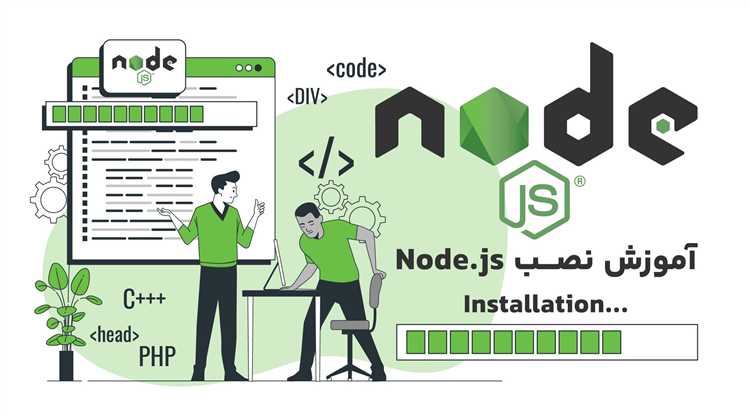
Перед тем как начать разработку с Node.js, необходимо установить саму среду и правильно настроить окружение. Для этого нужно выполнить несколько шагов:
1. Перейдите на официальный сайт Node.js: https://nodejs.org.
2. Выберите подходящую версию для вашей операционной системы. На сайте представлены две версии:
- LTS (Long Term Support) – стабильная версия с долгосрочной поддержкой.
- Current – последняя версия с новыми функциями, но может быть менее стабильной.
3. Скачайте установочный файл для своей ОС. Для Windows это будет .msi файл, для macOS – .pkg, для Linux можно использовать менеджер пакетов или скачать архив вручную.
4. Запустите установочный файл и следуйте инструкциям на экране. Во время установки можно оставить параметры по умолчанию. Убедитесь, что опция «Add to PATH» выбрана, чтобы Node.js был доступен из командной строки.
5. После завершения установки откройте терминал или командную строку и проверьте, что Node.js и npm (менеджер пакетов Node) были установлены корректно:
- Для проверки версии Node.js выполните команду:
node -v. - Для проверки версии npm выполните команду:
npm -v.
6. Если все установлено правильно, вы увидите версии установленных инструментов. Если команда не работает, перезапустите терминал или командную строку, чтобы обновить системные переменные.
7. В случае установки на Linux, используйте следующий набор команд для добавления репозитория и установки Node.js через apt:
- Обновите список пакетов:
sudo apt update. - Добавьте репозиторий NodeSource:
curl -fsSL https://deb.nodesource.com/setup_16.x | sudo -E bash -. - Установите Node.js:
sudo apt install -y nodejs.
8. После успешной установки можно начать работу над проектом. Рекомендуется использовать nvm (Node Version Manager), если требуется управлять несколькими версиями Node.js на одной машине. Для установки nvm выполните команду:
curl -o- https://raw.githubusercontent.com/nvm-sh/nvm/v0.39.3/install.sh | bash- Затем используйте
nvm install 16для установки определенной версии Node.js.
9. Настройте текстовый редактор, например, Visual Studio Code, с поддержкой расширений для Node.js. Установите расширение для работы с JavaScript и Node.js, чтобы ускорить процесс разработки.
Теперь ваша система готова к работе с Node.js. Вы можете начать разрабатывать и запускать приложения на этом движке.
Инициализация проекта с помощью npm

Запустите команду:
npm init
Эта команда запустит мастер настройки, который предложит ввести информацию о проекте: название, версия, описание, точка входа (например, index.js), автор и лицензия. Если не хотите заполнять все поля, можно пропустить их, нажав Enter. После этого будет создан файл package.json, который хранит метаинформацию о проекте и его зависимостях.
Для автоматической генерации package.json с настройками по умолчанию используйте команду:
npm init -y
В случае, если вам нужно установить специфичные зависимости, это можно сделать сразу после инициализации. Например, для установки Express выполните команду:
npm install express --save
После установки зависимости автоматически добавятся в раздел dependencies файла package.json. Важно: флаг --save больше не требуется в npm версии 5 и выше, так как зависимости добавляются в файл по умолчанию.
Если проект использует зависимости только для разработки (например, тестирование), можно добавить флаг --save-dev:
npm install mocha --save-dev
После выполнения этих шагов проект будет готов к использованию, и вы сможете начинать писать код или добавлять другие необходимые пакеты.
Подключение и настройка пакетов через npm

Для начала работы с пакетами в Node.js необходимо установить и настроить npm – стандартный менеджер пакетов. После установки Node.js, npm обычно идет в комплекте, и можно проверять его версию командой:
npm -v
Чтобы подключить новый пакет, откройте терминал в корневой папке вашего проекта и выполните команду:
npm init
Это создаст файл package.json, в котором будут храниться метаданные проекта, включая зависимости. Если вы хотите автоматически создать package.json с настройками по умолчанию, используйте:
npm init -y
Для установки пакета выполните команду:
npm install <название_пакета>
Пакет будет добавлен в раздел dependencies в package.json. Для установки нескольких пакетов одновременно, перечислите их через пробел:
npm install <пакет1> <пакет2>
Если нужно установить пакет, который используется только в процессе разработки, добавьте флаг --save-dev:
npm install <название_пакета> --save-dev
Эти пакеты будут занесены в раздел devDependencies в package.json.
Для того чтобы зафиксировать версии установленных пакетов и избежать непредсказуемых изменений при повторной установке, используйте флаг --save-lock:
npm install --save-lock
Для обновления пакетов используйте команду:
npm update
Если требуется удалить пакет, выполните:
npm uninstall <название_пакета>
Управление версиями пакетов важно для предотвращения несовместимости. npm поддерживает возможности для работы с различными версиями, такие как использование символов тильда (~) и каретки (^) в зависимости от вашей стратегии обновлений.
Создание простого серверного приложения на Node.js
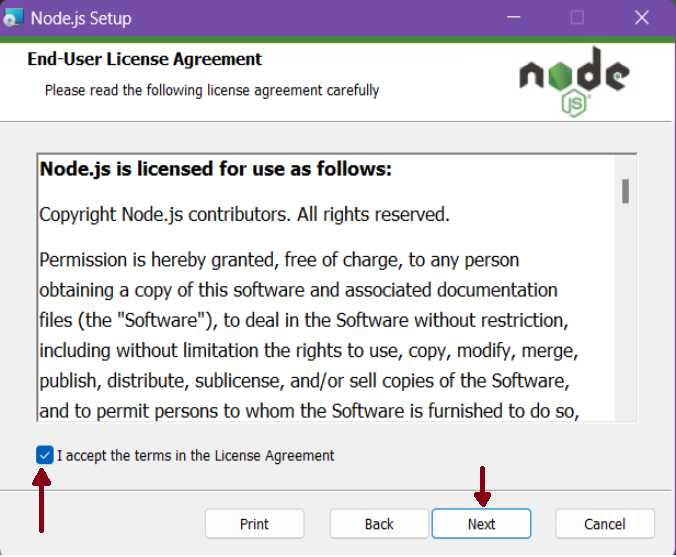
Для создания серверного приложения на Node.js используем встроенный модуль http, который предоставляет инструменты для работы с HTTP-запросами и ответами.
1. Создайте новый проект и инициализируйте его с помощью команды:
npm init -y2. Установите необходимые зависимости. Для базового приложения ничего не нужно устанавливать, так как http является встроенным модулем. Создадим файл app.js.
3. В файле app.js создайте сервер с помощью модуля http:
const http = require('http');
const server = http.createServer((req, res) => {
res.statusCode = 200;
res.setHeader('Content-Type', 'text/plain');
res.end('Hello, Node.js!');
});
server.listen(3000, 'localhost', () => {
console.log('Сервер работает на http://localhost:3000/');
});Этот код создает HTTP-сервер, который слушает порт 3000 на локальной машине. Когда вы отправляете запрос, сервер отвечает текстом «Hello, Node.js!».
4. Запустите сервер командой:
node app.js5. Перейдите в браузер по адресу http://localhost:3000, чтобы увидеть результат.
Таким образом, с помощью нескольких строк кода вы создали работающий сервер. Это лишь базовый пример, но вы можете расширять функциональность, добавляя маршруты, обработку ошибок и работу с базой данных. Важно помнить, что Node.js идеально подходит для создания высокоэффективных серверов, которые обрабатывают множество одновременных запросов.
Интеграция с системой контроля версий (Git)

1. Создайте репозиторий Git в корне вашего проекта:
git init2. Добавьте все файлы проекта в репозиторий с помощью команды:
git add .3. Сохраните изменения с описанием коммита:
git commit -m "Initial commit"4. Подключите удалённый репозиторий (например, на GitHub или GitLab):
git remote add origin https://github.com/your-username/your-repository.git5. Отправьте изменения на удалённый репозиторий:
git push -u origin masterДля того чтобы исключить из индексации файлы, которые не должны попадать в репозиторий (например, node_modules или файлы конфигурации), создайте файл .gitignore в корне проекта. Пример содержимого .gitignore:
node_modules/
.DS_Store
.env
При работе с Node.js важно помнить, что можно автоматизировать установку зависимостей с помощью package.json. Это обеспечит правильное состояние проекта при клонировании репозитория на другие машины. Для этого используйте команду:
npm installРегулярное коммитирование и использование веток для различных фич улучшит поддержку и развитие проекта, а также упростит возвращение к предыдущим версиям кода в случае необходимости.
Подключение внешних модулей и библиотек
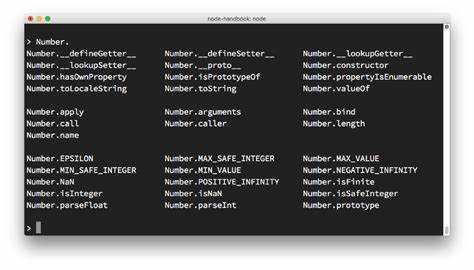
В Node.js для работы с внешними модулями используется пакетный менеджер npm. Чтобы подключить модуль, нужно установить его через команду npm install <имя_модуля>. Например, для подключения библиотеки express, выполните команду: npm install express.
После установки модуля его можно подключить в коде с помощью функции require(). Пример подключения Express:
const express = require('express');Если библиотека устанавливается в глобальной среде, то можно использовать флаг -g при установке, например: npm install -g nodemon. Для локальных зависимостей в проекте флаг --save указывать не обязательно, начиная с npm версии 5. В случае необходимости работы с определенной версией библиотеки, укажите её в команде установки: npm install express@4.17.1.
Чтобы подключить несколько модулей, достаточно вызвать require() для каждого из них:
const fs = require('fs');
const path = require('path');Кроме стандартных библиотек, можно подключать и модули, созданные другими разработчиками. Для этого используйте имя модуля, как указано в документации, и не забудьте указать зависимости в файле package.json, чтобы другие разработчики могли корректно установить все библиотеки.
Для проверки установленных модулей можно использовать команду npm list. Если вам нужно удалить модуль, используйте npm uninstall <имя_модуля>.
Тестирование и запуск приложения на Node.js
После того как приложение на Node.js разработано, необходимо протестировать и запустить его. Это можно сделать с помощью нескольких инструментов и команд, которые упрощают процесс проверки работы приложения.
Для тестирования можно использовать библиотеки, такие как Mocha, Jest или Chai. Они позволяют легко организовать и запускать тесты, а также предоставляют подробную информацию о прошедших и неудачных тестах.
Чтобы установить Mocha, выполните команду:
npm install mocha --save-devПосле установки Mocha можно создать файл тестов, например, test/app.test.js, в котором будут описаны функции, подлежащие тестированию. Пример простого теста:
const assert = require('assert');
const app = require('../app');
describe('App', function() {
it('should return a 200 status code', function(done) {
app.get('/', function(req, res) {
assert.equal(res.statusCode, 200);
done();
});
});
});
Запустить тесты можно с помощью команды:
npx mochaДля эффективной работы с приложением полезно использовать nodemon, который автоматически перезапускает сервер при изменении файлов. Установите его командой:
npm install --save-dev nodemonПосле установки можно запускать приложение с помощью команды:
npx nodemon app.jsДля запуска приложения в продакшн-режиме рекомендуется использовать PM2. Это процесс-менеджер для Node.js, который позволяет следить за приложением и автоматически перезапускать его при сбоях.
Для установки PM2 выполните команду:
npm install pm2 -gПосле этого запустите приложение с помощью PM2:
pm2 start app.jsЧтобы проверить статус работы приложения, используйте команду:
pm2 statusДля завершения работы с PM2 можно использовать команду:
pm2 stop app.jsВопрос-ответ:
Как подключить Node.js к проекту?
Для подключения Node.js к проекту необходимо установить его на вашем компьютере. Скачайте последнюю версию с официального сайта (https://nodejs.org) и следуйте инструкциям для вашей операционной системы. После установки, в командной строке проверьте наличие Node.js, введя команду `node -v`, чтобы увидеть версию. Затем, создайте новый проект или откройте существующий и выполните команду `npm init`, чтобы инициализировать файл `package.json`. Это позволит управлять зависимостями проекта с помощью npm.
Что такое npm и зачем его использовать при подключении Node.js?
npm (Node Package Manager) — это система управления пакетами для Node.js. Она помогает вам управлять зависимостями, устанавливать библиотеки и пакеты, которые могут понадобиться для работы вашего проекта. После установки Node.js npm уже будет доступен. Для установки нужных пакетов достаточно ввести команду `npm install <имя_пакета>`, и npm автоматически загрузит и установит их в проект.
Нужно ли устанавливать дополнительные пакеты для работы с Node.js?
Зависит от того, какие задачи вы планируете решать с помощью Node.js. Базовая установка Node.js включает в себя только ядро, которое предоставляет основные функции, такие как работа с файлами и сетью. Если ваш проект требует использования сторонних библиотек (например, Express для серверных приложений), вам нужно будет установить эти пакеты с помощью npm.
Как обновить зависимости в проекте, если они устарели?
Для обновления зависимостей в проекте можно использовать команду `npm update`. Эта команда обновит все пакеты до последних доступных версий, указанных в вашем файле `package.json`. Если вы хотите обновить конкретную зависимость, можно выполнить команду `npm install <имя_пакета>@latest`, чтобы установить последнюю версию выбранного пакета. Не забудьте после обновлений протестировать проект, чтобы убедиться, что все работает корректно.






